电脑使用账号密码登录微信的方法 想要用电脑使用账号密码登录微信怎么办
时间:2017-07-04 来源:互联网 浏览量:
今天给大家带来电脑使用账号密码登录微信的方法,想要用电脑使用账号密码登录微信怎么办,让您轻松解决问题。
当你手机无法使用,无法使用二维码扫描登陆电脑微信的时候,你就需要使用账号密码登陆电脑版微信了。不过这需要一款安卓助手。具体方法如下:
1打开百度,搜索安卓模拟助手。如下图,可以搜到很多。随便选择一款就可以。下载,安装到电脑里即可!
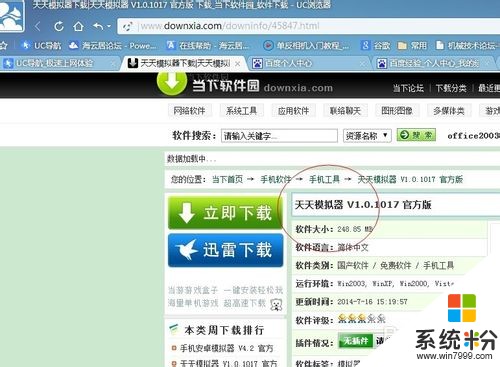
 2
2我选择的是天天模拟器,别的模拟器的操作方法都是一样的,随便下载一个即可!
安装好后,在电脑桌面有个快捷方式。打开即可!

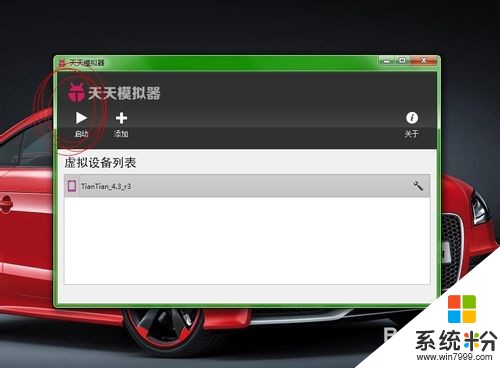
 3
3打开后,点击 启动 。
就会出现如下图的界面,可能会因电脑配置和网络原因,打开的速度不同。所以,不要纠结于,这个界面停留的时间长短。能打开就行呗。
 4
4打开后,开始的界面是空的,因为这不是手机,手机买回来后,会被内置各种安卓软件。而这个模拟器是原生态的,所以是空的,啥也没有。
就会出现下图的图标,你需要点击进入。
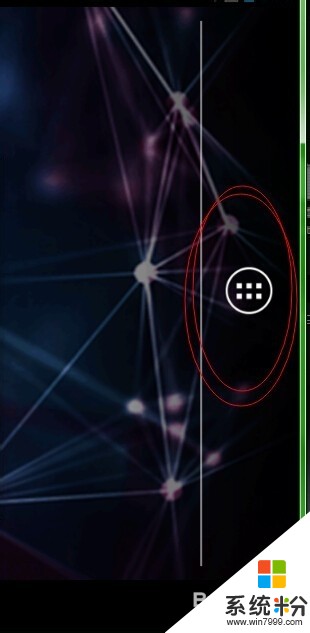 5
5找到应用中心。这里就和安卓手机的一样了,你可以随心所欲的想下载啥就下载啥。当然,今天讲的是微信。所以,搜索微信。然后下载安装!即可!
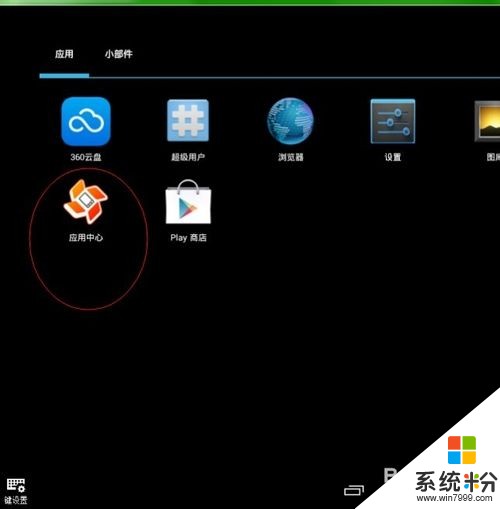

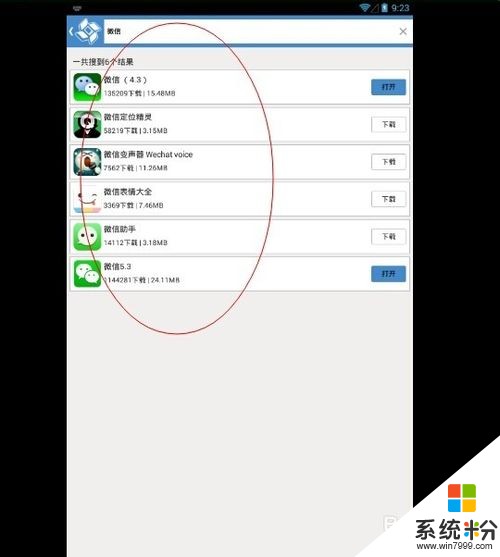 6
6安装完毕后,点击那几个安卓按钮,按钮是和安卓手机的功能完全一样。
回到安卓桌面。你就看到微信的图标了!双击微信图标,你就进入微信登陆界面了!双击的意思就是左键连续点击两下!(这句是对那些电脑不熟悉的观众说的)
这里应该就可以了,不需要在往下介绍了。在下面就是介绍账号和密码了。。。。。。

以上就是电脑使用账号密码登录微信的方法,想要用电脑使用账号密码登录微信怎么办教程,希望本文中能帮您解决问题。
我要分享:
相关教程
- ·电脑微信可以用密码登录吗 电脑版微信账号密码登录方法
- ·电脑版微信怎么登陆2个账号 如何在电脑上同时登录多个微信账号
- ·怎么利用u盘保存上网登录账号密码实现快速登录 利用u盘保存上网登录账号密码实现快速登录的方法
- ·微信如何在电脑上登录使用 微信在电脑上登录使用的方法
- ·微信如何在电脑上登录并正常使用 微信在电脑上登录并正常使用的方法
- ·如何登录2个微信号吗 一个电脑上如何同时登录多个微信账号
- ·设置颜色变黑了怎么调回来 电脑屏幕颜色变深了怎么还原
- ·笔记本可以装网卡吗 笔记本电脑无线网卡安装注意事项
- ·笔记本电脑怎么连wifi网络 笔记本电脑如何连接无线网络
- ·微信通话无声音 微信电话没有声音对方听不见
电脑软件热门教程
- 1 笔记本电脑怎么选配置|笔记本电脑选择配置的方法
- 2 为什么ipad所有软件总是闪退 苹果Ipad应用闪退怎么办
- 3 电脑启动不起来显示英文怎么办 电脑开机后进不了系统显示英文界面怎么办
- 4ipad音量键进水失灵了怎么解决 ipad音量键坏了解决办法有哪些
- 5电脑店U盘启动盘制作工具
- 6hdmi电脑连电视没有反应 笔记本电脑通过HDMI连接电视无显示的解决方法
- 7电脑显示器不满屏该如何解决 电脑显示器不满屏解决的方法有哪些
- 8怎么看自己电脑系统是否正版|电脑系统判断是否正版的方法
- 9怎样查看电脑的开关机记录 查看电脑的开关机记录的方法有哪些
- 10如何解决升级完win10系统后开机速度慢的问题
